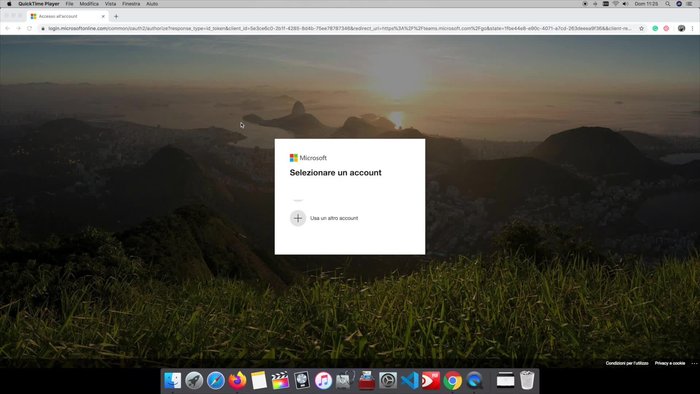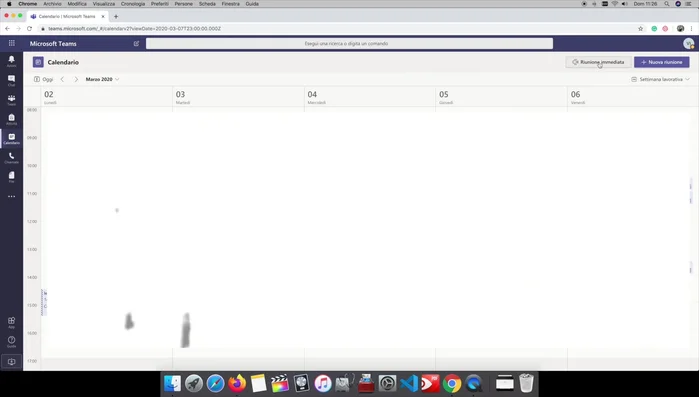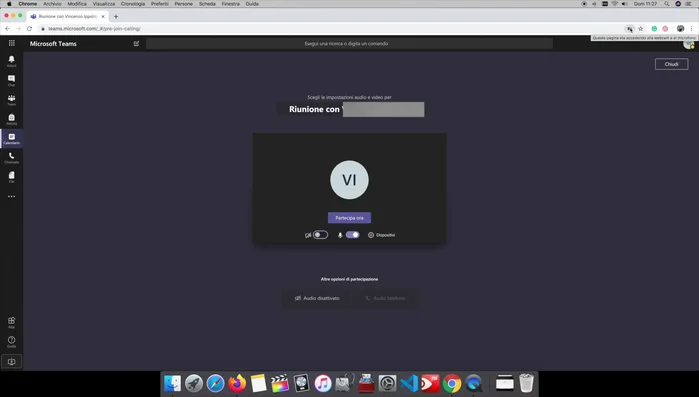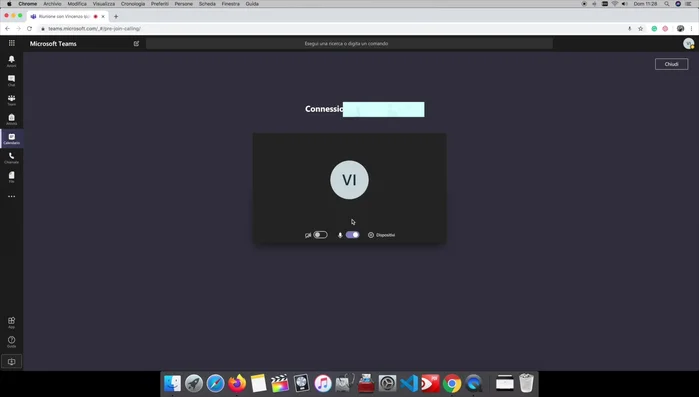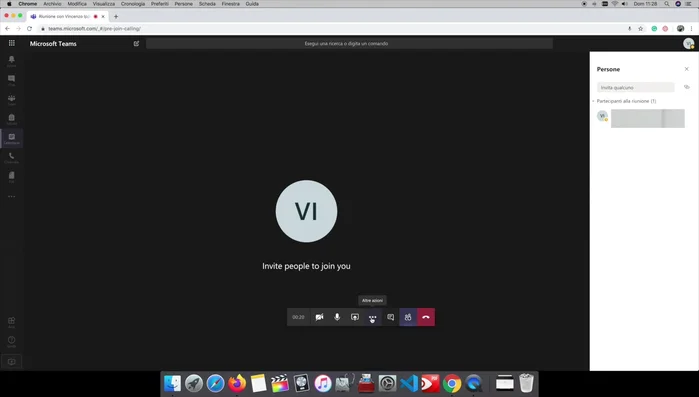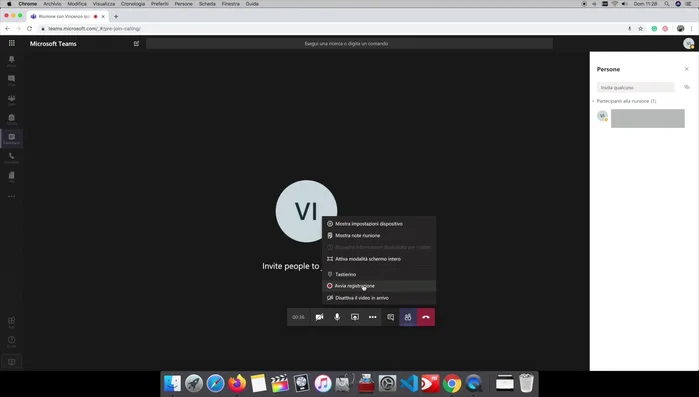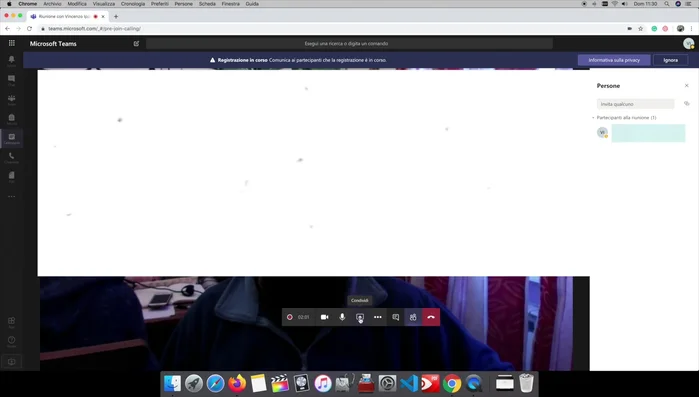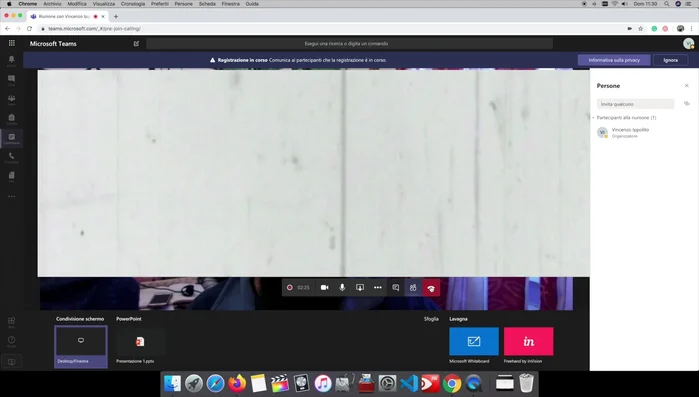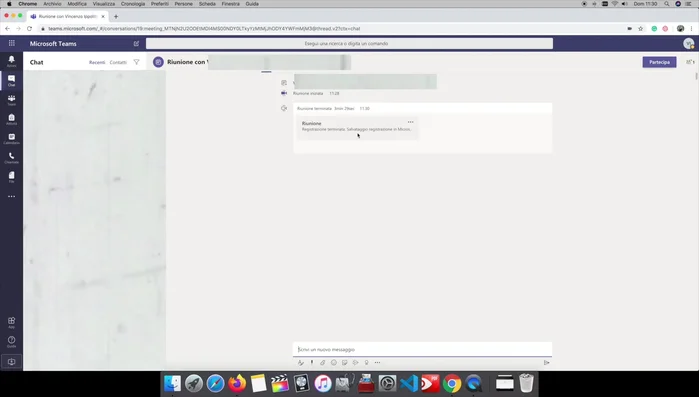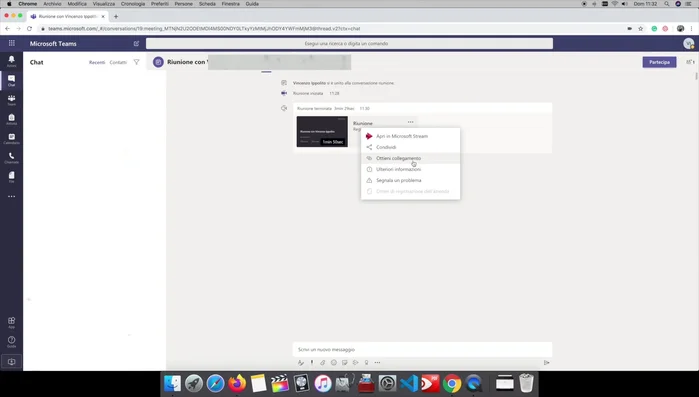Need to record your Teams lessons but don't know where to start? This comprehensive guide provides a quick and easy walkthrough of recording video lectures on Microsoft Teams. Whether you're a teacher, trainer, or simply need to share a presentation, we'll show you how to capture your sessions flawlessly, from start to finish. Learn the simple steps and enhance your remote learning experience today.
Istruzioni Passo dopo Passo
-
Accedi a Microsoft Teams
- Accedi a Microsoft Teams con le tue credenziali.

Accedi a Microsoft Teams -
Avvia la Riunione
- Vai al Calendario e clicca su "Riunione immediata"
- Assicurati che la webcam e il microfono siano abilitati.
- Clicca su "Partecipa ora".



Avvia la Riunione -
Inizia la Registrazione
- Una volta avviata la riunione, clicca sui tre puntini ("Altre azioni").
- Seleziona "Inizia registrazione".
- Condividi il tuo schermo o una finestra specifica (se necessario).



Inizia la Registrazione -
Termina la Registrazione
- Al termine della lezione, clicca su "Abbandona".

Termina la Registrazione -
Condividi la Registrazione
- La registrazione verrà salvata automaticamente in Microsoft Stream.
- Ottieni il collegamento alla registrazione da Microsoft Stream e condividilo con gli alunni.


Condividi la Registrazione
Tips
- Utilizza Google Chrome per accedere a tutte le funzionalità di Teams.
- Controlla che webcam e microfono siano abilitati sia nelle impostazioni di Teams che del browser.
- In Microsoft Stream, puoi scaricare, modificare o eliminare la registrazione.
Common Mistakes to Avoid
1. Microfono disattivato o con problemi di audio
Motivo: L'audio della videolezione risulta assente o di bassa qualità, rendendo la lezione incomprensibile.
Soluzione: Verificare che il microfono sia selezionato correttamente nelle impostazioni audio di Teams e che funzioni correttamente.
2. Webcam non selezionata o con problemi di video
Motivo: La videolezione non registra l'immagine, oppure la qualità video è scarsa o presenta problemi di visualizzazione.
Soluzione: Assicurarsi che la webcam sia selezionata come dispositivo video in Teams e che sia correttamente collegata e funzionante.
3. Spazio di archiviazione insufficiente
Motivo: La registrazione non viene completata o si interrompe a causa della mancanza di spazio sul disco rigido del computer.
Soluzione: Liberare spazio sul disco rigido eliminando file non necessari o utilizzando un'unità di archiviazione esterna.
FAQs
Come registro una videolezione su Teams senza chiedere il permesso agli altri partecipanti?
Per registrare una lezione su Teams senza il consenso esplicito degli altri, devi essere l'organizzatore della riunione o avere i permessi di registrazione abilitati dall'amministratore. Se non hai questi permessi, non potrai registrare la riunione.
Dove trovo il file della mia videolezione registrata dopo la riunione?
Dopo aver terminato la registrazione, il file video verrà salvato nel tuo cloud personale OneDrive. Puoi accedervi tramite il tuo account Microsoft, cercando la cartella 'Registrazioni'.